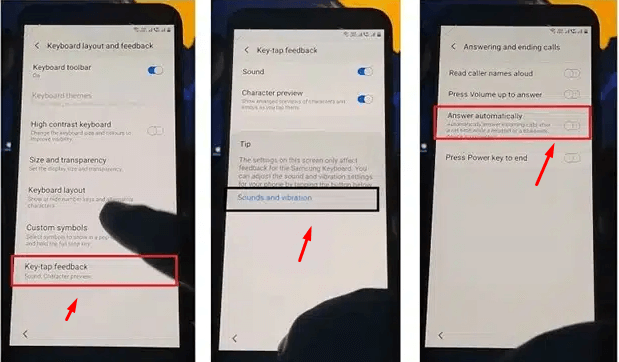تخطي حساب جوجل بعد الفورمات بطريقة سهلة للغاية (مضمونه 100%)
ما المقصود بفكرة تخطي حساب جوجل بعد إعادة ضبط المصنع؟
هل واجهت مشكلة في إغلاق حساب جوجل على هاتف سامسونج؟
هل تحتاج لحلاً لمشكلة التحقق من حساب Gmail بعد إعادة ضبط المصنع؟
عندما أدركت جوجل خطر سرقة الهواتف واستخدامها بعد إعادة ضبط المصنع،
قامت بإضافة ميزة حماية اسمها "FRP" باستخدام حساب جوجل.
وهذه الميزة تمنع أي شخص غير مُصرح له من الوصول إلى الهاتف واستخدامه بعد الفورمات،
إلا إذا قام بإدخال حساب جوجل الخاص بك.
ولكن ماذا لو قمت أنت بعمل فورمات لهاتفك بدون أن تتذكر حساب Google الخاص بك!
بالطبع سيبقى الهاتف مغلقًا ولن تستطيع الوصول إليه أو تخطي أي حماية.
لكن لا تقلق في هذا المقال، سنقدم لك خطوات لحل مشكلة التحقق من حساب Gmail
بعد إعادة ضبط المصنع، فنرجو متابعتنا وتنفيذ الخطوات الموضحة.

أسهل طريقة لـ تخطي حساب جوجل بعد الفورمات باستخدام iToolab UnlockGo
بكل سهولة، يُمكنك تخطي حساب Google بعد إعادة ضبط هاتف Android بجميع إصداراته
باستخدام أداة فتح Android iToolab UnlockGo.
هذه الأداة مميزة لأنها تستطيع تخطي أي نوع من شاشات القفل لأي هاتف Android،
بالإضافة إلى قدرتها على تجاوز حماية FRP بنقرة واحدة.
تم تطوير UnlockGo (Android) بشكل خاص ليتوافق مع جميع إصدارات Android.
تعمل هذه الأداة السحرية على تخطي حساب Google بعد إعادة ضبط هاتف Android
بسهولة وبدون الحاجة لحساب جوجل أو كلمة مرور.
كل ما عليك فعله هو استخدام هذه الأداة على الكمبيوتر لتخطي حساب Google بسهولة.
ما هي مميزات iToolab UnlockGo (Android)
- تخطي حماية FRP بشكل احترافي حتى اندرويد 12
- سهولة الاستعمال لكل الناس
- يستغرق الأمر 3 دقائق فقط لتخطي FRP
- لا يحتاج لباسورد أو حساب جوجل أو خبير تقني
- تخطي حساب جوجل على أجهزة سامسونج بناء على نسخة الأندرويد بشكل لحظي
خطوات حذف قفل جوجل باستخدام iToolab UnlockGo (Android)
قبل البدء في الخطوات قم بتحميل الأداة على الكمبيوتر الخاص بك.
الخطوة الأولى: توصيل هاتف سامسونج بجهاز الكمبيوتر
بعد تحميلك للأداة قم بفتحها على جهاز الكمبيوتر الخاص بك
واختر Remove Google Lock (FRP) واضغط على زر Start
كما موضح بهذه الصورة

الخطوة الثانية: جرب الحلول الفورية
في هذه الخطوة اختر أول اختيار وهو All Android Versions ثم اضغط Next

بعد بضع دقائق، ستظهر لك شاشة منبثقة تحتوي على تعليمات مهمة جدًا.
ستحصل على كود سري للوصول إلى وضع التطوير على هاتف سامسونج الخاص بك.
بالإضافة إلى ذلك، سيساعدك UnlockGo (Android) في تمكين خيار "USB Debugging" على الهاتف بسهولة.
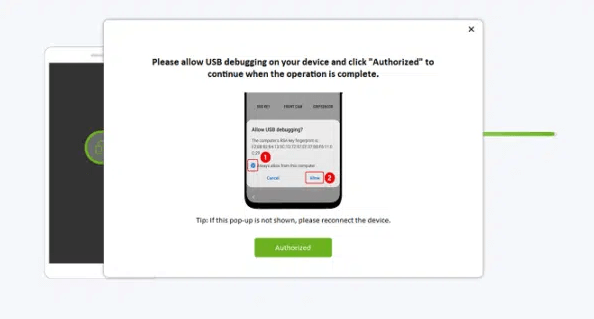
بمجرد منح الأذونات الكاملة، سيتم حذف حساب Google من هاتف سامسونج الخاص بك،
وبعد انتهاء العملية، سيتم إعادة تشغيل الهاتف تلقائياً.
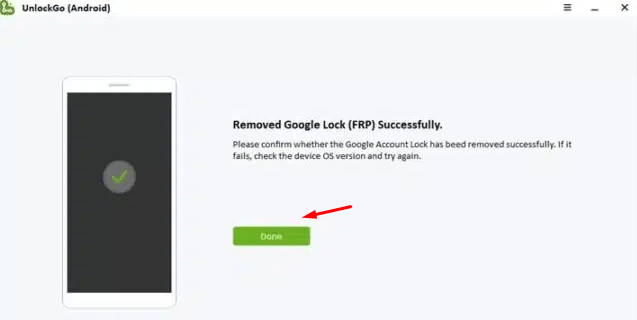
2. تخطي حساب جوجل بعد الفورمات بدون كمبيوتر
تعتبر هذه الطريقة أحد الطرق اليدوية لحل تخطي حساب جوجل بعد الفورمات
J4 core وJ7 بدون وجود كارت SIM، لكن كيف تعمل؟
تنبيه: هذه خطوة طويلة وستستغرق منك ما بين 40 إلى 60 دقيقة وتتضمن خطوات تقنية متعددة.
يجب أن تتابع الخطوات بشكل دقيق.
يُرجى ملاحظة أننا غير مسؤولين عن أي فقدان للبيانات أو تلف للسوفتوير أثناء تنفيذ الخطوات.
لذا يُفضل أخذ نسخة احتياطية للملفات الهامة قبل البدء في العملية.
إذا كنت مستعدًا للمتابعة وتنفيذ الخطوات بدقة، يمكنك المضي قدمًا في العملية.
إليك الخطوات:
- افتح الـWi-Fi على هاتفك السامسونج
- ارجع للخلف حتى تصل إلى الشاشة الأولى من تثبيت الهاتف.
- اضغط على "Next" (التالي)، ثم اضغط على "I Agree" (أو "موافق")،
ومن ثم اضغط مرة أخرى على "Next". - اختر "Skip this for Now" (تجاوز هذا للآن).
- اضغط مرة أخرى على "Next".
- اضغط على "Add Network" (إضافة شبكة).
- اضغط على زر الإعدادات (سيظهر على شكل عجلة التروس أو ثلاث نقاط).
- اختر "Keyboard layout and feedback" (تختلف التسمية حسب الجهاز).
- ثم اختر "Key-Tap feedback"
(ملاحظة: إذا كنت تريد إضافة ردود فعل للضغط على الأزرار عند الكتابة). - تأكد من اتباع الخطوات بدقة، وفي حال واجهت أي صعوبات أو استفسارات،
يُفضل مراجعة دليل المستخدم الخاص بالهاتف لمزيد من التفاصيل.
- اختر Sound & Vibration من ثم اختر Answering and ending calls واختر Answer Automatically
- عند تفعيل هذا الخيار ستجد اختياري 10 ثواني وثانيتين يجب عليك اختيار الاختيارين في وقت واحد
من المهم ملاحظة أنه إذا قام الهاتف بتحويلك مرة أخرى إلى الشاشة الأولى،
يجب عليك تكرار الخطوات من جديد.
في حال حدث ذلك، انتظر حتى تصل إلى الشاشة الأولى من تثبيت الهاتف
وابدأ من جديد باختيار الخيارات المطلوبة وتفعيل الإعدادات الصحيحة وفقًا للخطوات السابقة.
- في النافذة المنبثقة اختر App info
- اختر Settings من أعلى يمين الشاشة واختر About phone
- اختر علامة الـUpdate وانتظر بضع دقائق
- اختر I Agree
- الآن افتح متجر Galaxy واختر Update وانتظر قليلًا،
- بعد هذه الخطوة سيكون مسموحًا لك بـ تخطي حساب جوجل بعد الفورمات باستعمال متصفح سامسونج للإنترنت
محلوظة هامة:
إذا عاد الهاتف مرة أخرى إلى شاشة تحديث الهاتف (Phone Update)،
فيجب عليك القيام بالخطوة التالية:
اضغط على زر "Update" (تحديث) للانتقال إلى متجر Galaxy Store (متجر سامسونج)،
وذلك لاستكمال عملية التحديث وتنزيل أي تحديثات أو تطبيقات إضافية.
بعد ذلك، يمكنك متابعة عملية التحديث وتكميل الخطوات الأخرى التي قد تكون مطلوبة
للتأكد من تثبيت أحدث البرامج والتطبيقات على هاتفك.
لنكمل الخطوات سوياً
لتحميل متصفح Samsung Internet Browser من المتجر
وتنزيل أداة تخطي الحماية، يمكنك اتباع الخطوات التالية:
- افتح متجر Galaxy Store (متجر سامسونج) على هاتفك.
- ابحث عن تطبيق "Samsung Internet Browser" (متصفح سامسونج) باستخدام مربع البحث في المتجر.
- بمجرد العثور على التطبيق، اضغط على زر التحميل أو "Install" لتثبيته على هاتفك.
- بعد تثبيت المتصفح، افتح التطبيق من قائمة التطبيقات.
عند فتح المتصفح، قم بالبحث عن أداة تخطي الحماية التي ترغب في تحميلها،
واضغط على زر التحميل أو "Download" لبدء تنزيل الأداة.
تأكد من أنك تحمل أداة تخطي الحماية من مصدر موثوق به ومعتمد،
وتحتوي على ميزات أمان وحماية.
قد تكون هذه الأدوات خارج سياسة الأمان لبعض الأجهزة أو قد تحتاج إلى إعدادات إضافية للسماح بتثبيتها.
الآن جاءت خطوة تثبيت Quick Shortcut Maker لتخطي حماية FRP
- قم بفتح متصفح سامسونج على هاتفك وابحث عن تطبيق "Quick Shortcut Maker"
- ثم حمّله وقم بتثبيته.
- بعد ذلك، افتح التطبيق واختر تطبيق الإعدادات، ثم اضغط على "Try" (تجربة)
لإنشاء اختصار سريع لتطبيق الإعدادات على شاشة هاتفك.
الآن قم بانشاء نمط حماية
- اختر Security من ثم اختر Other Security Settings
- اختر Pin Windows وفعل هذا الخيار
- اختر نوع الحماية ان يكون Pattern
- ارسم النمط مرتين ومن ثم اضغط Confirm
- الآن انت جاهز لتخطي FRP فقط اعد تشغيل الهاتف وارسم النمط لتخطي الـFRP
خطوات حذف حساب جوجل من هاتف اندرويد
إذا كنت غير راضٍ عن الخطوات السابقة، هناك حلاً آخر.
أقترحه عليك لإزالة حساب Google من هاتف Android الخاص بك باستخدام الخطوات التالية:
- اذهب إلى إعدادات الهاتف واختر "Accounts & Backup" (الحسابات والنسخ الاحتياطي).
- اضغط على "Accounts" (الحسابات)، وستظهر لك قائمة بجميع الحسابات المرتبطة بهاتف سامسونج الخاص بك.
- اختر الحساب الذي ترغب في حذفه من الهاتف.
- اختر "Remove Account" (إزالة الحساب)،
وسيُطلب منك إدخال رمز المرور أو رمز المرور الخاص بحساب Google لتأكيد حذف الحساب.
تأكد من أنك على دراية بالمعلومات التي سيتم حذفها مع هذا الحساب.
من خلال اتباع هذه الخطوات، يتم إزالة حساب Google من الهاتف وتتم مسح جميع البيانات الخاصة بهذا الحساب.
اجابات الأسئلة الشائعة المتعلقة بهذا الموضوع
الآن سنجيب عن اهم الأسئلة التي قد تكون تدور في ذهنك
1. ماذا افعل اذا عملت فرمتة موبايل ونسيت كلمة المرور لحساب جوجل؟
إذا قمت بعمل فرمتة لهاتفك المحمول ونسيت كلمة مرور حساب Google الخاص بك،
يمكنك اتباع الخطوات التالية لمحاولة استعادة الوصول إلى الحساب:
- قم بإدخال كلمة المرور القديمة: حاول تذكر أي كلمة مرور قديمة لحسابك
على Google وأدخلها مرة أخرى.
ربما تكون قد قمت بتغيير كلمة المرور مؤخرًا وما زالت قيد الاستخدام.
- استعادة كلمة المرور باستخدام خيار "نسيت كلمة المرور":
في صفحة تسجيل الدخول إلى حساب Google،
انقر على "نسيت كلمة المرور" أو "هل تنسيت كلمة المرور؟".
ستقودك هذه الخطوة إلى عملية استعادة الحساب.
- التحقق من الحساب باستخدام رقم الهاتف أو البريد الإلكتروني:
في الخطوة التالية، قد يطلب منك إدخال رقم هاتفك أو عنوان بريدك الإلكتروني
المرتبط بحساب Google الخاص بك. ادخل المعلومات المطلوبة واتبع التعليمات لاستعادة حسابك.
- استخدام خدمة الاستعادة الذاتية: إذا قمت بتكوين خيار الاستعادة الذاتية على
حساب Google الخاص بك، فيمكنك استخدامه لاستعادة حسابك.
هذا الخيار يمكن أن يكون مثل الأسئلة الأمانية التي قد قمت بتعيينها مسبقًا.
- التواصل مع دعم Google: إذا فشلت جميع الخطوات السابقة،
يمكنك التواصل مع دعم Google مباشرة وطلب المساعدة في استعادة حسابك.
قد تحتاج إلى تقديم المزيد من المعلومات للتحقق من هويتك.
مهم: يجب أن تكون صادقًا في جميع الإجراءات التي تتخذها لاستعادة حسابك.
إذا لم تكن قادرًا على تقديم المعلومات الصحيحة والدلائل اللازمة لإثبات هويتك،
فإن Google قد لا يسمح لك بالوصول إلى حسابك لأسباب أمانية.
2. كيف اتخطى الايميل بعد الفورمات؟
من المهم أن نكون واضحين هنا. تخطي البريد الإلكتروني أو حساب Google
بعد فرمتة الهاتف ليس شيئًا قانونيًا أو أخلاقيًا.
حماية الحسابات الشخصية والبيانات الخاصة هي جزء أساسي من الأمان الرقمي.
إذا كنت قد نسيت كلمة مرور حساب Google بعد فرمتة الهاتف،
فيجب أن تقوم بمحاولة استعادة الحساب عن طريق إجراءات الأمان التي ذكرتها في الإجابة السابقة.
في حال كان الهاتف ليس ملكك وقمت بفرمتته،
فإن ذلك قد يعتبر انتهاكًا للخصوصية والأمان الشخصي للمستخدم الأصلي للهاتف.
الأفضل دائمًا أن تتعامل بنزاهة وأمان عند التعامل مع الأجهزة والحسابات الرقمية.
إذا كان لديك أي مشكلة في الوصول إلى حسابك بعد فرمتة الهاتف،
فقط تابع الخطوات الأمنية المقدمة من شركة Google لاستعادة حسابك.
3. كيف احذف جهاز من حساب قوقل؟
- قم بتسجيل الدخول إلى حساب Google الخاص بك على الجهاز الذي ترغب في حذفه.
- انتقل إلى صفحة "إعدادات الحساب" عن طريق النقر على صورة البروفايل
الخاصة بك في أعلى الزاوية اليمنى ثم اختر "Google Account" (حساب Google).
- بعد ذلك، اختر "أمان" من القائمة الجانبية على اليسار.
- في قسم "تسجيل الدخول إلى Google"، اختر "أجهزتي" أو "الأجهزة التي تم تسجيل الدخول بها" وسترى قائمة بالأجهزة المتصلة بحسابك.
- ابحث عن الجهاز الذي ترغب في حذفه من الحساب واضغط عليه.
- انقر على الزر "إزالة الحساب من الجهاز" أو "Remove account from device"
وسيُحذف الجهاز من حساب Google الخاص بك.
تأكد أنك تحذف الجهاز الصحيح، وتأكد أيضًا أنك متأكد من رغبتك في حذفه من الحساب،
حيث سيؤدي ذلك إلى إزالة حساب Google من الجهاز وربما تفقد بعض البيانات والتطبيقات المرتبطة به.
ملاحظة: قد لا تكون هذه الخطوات هي نفسها في بعض الأجهزة أو الإصدارات المختلفة من نظام التشغيل.
في بعض الأحيان، قد تحتاج إلى البحث عن خطوات محددة للجهاز الخاص بك لحذفه من حساب Google.
اذا كان لديك أسئلة أخرى اخبرنا بها في التعليقات.